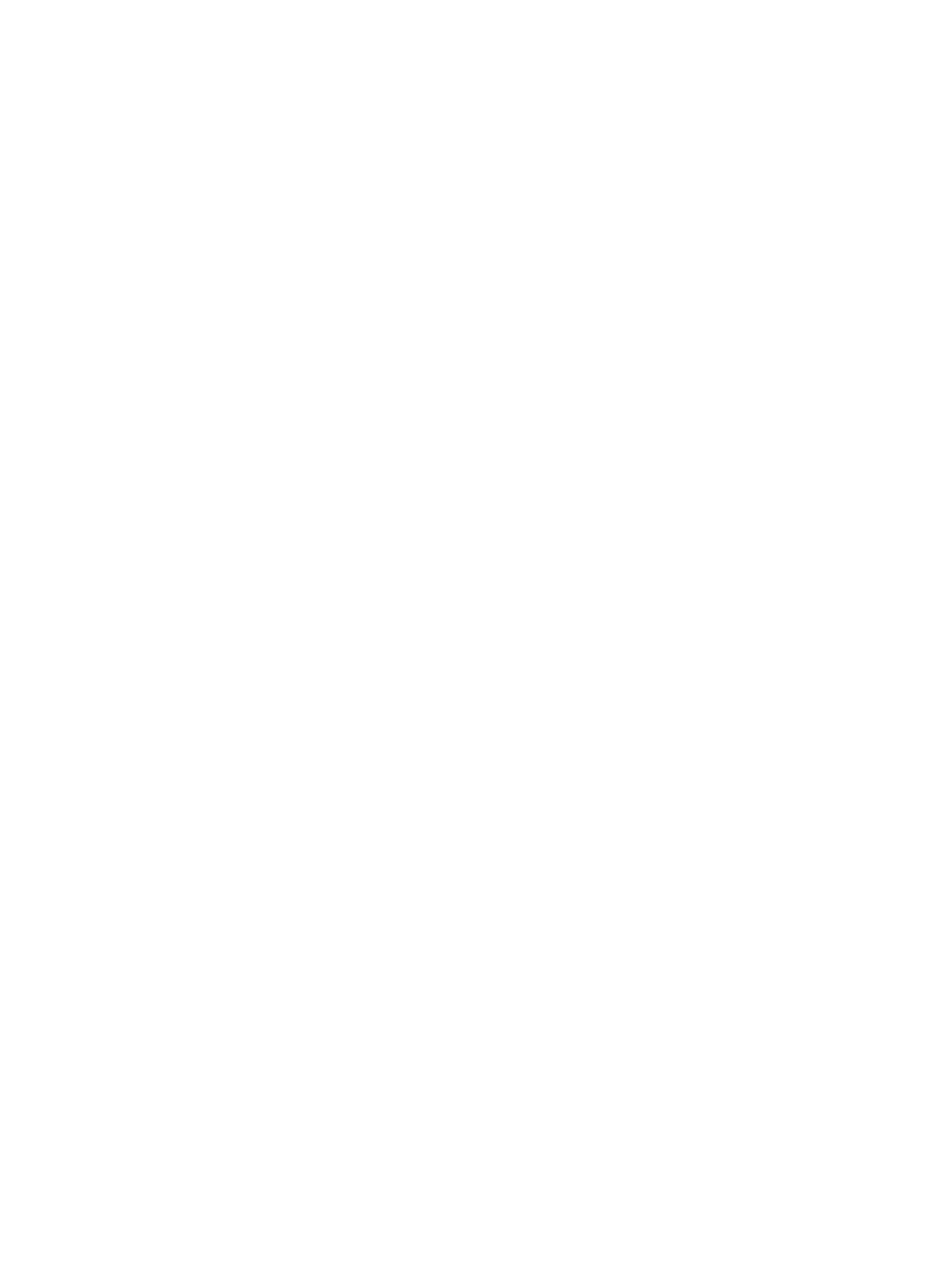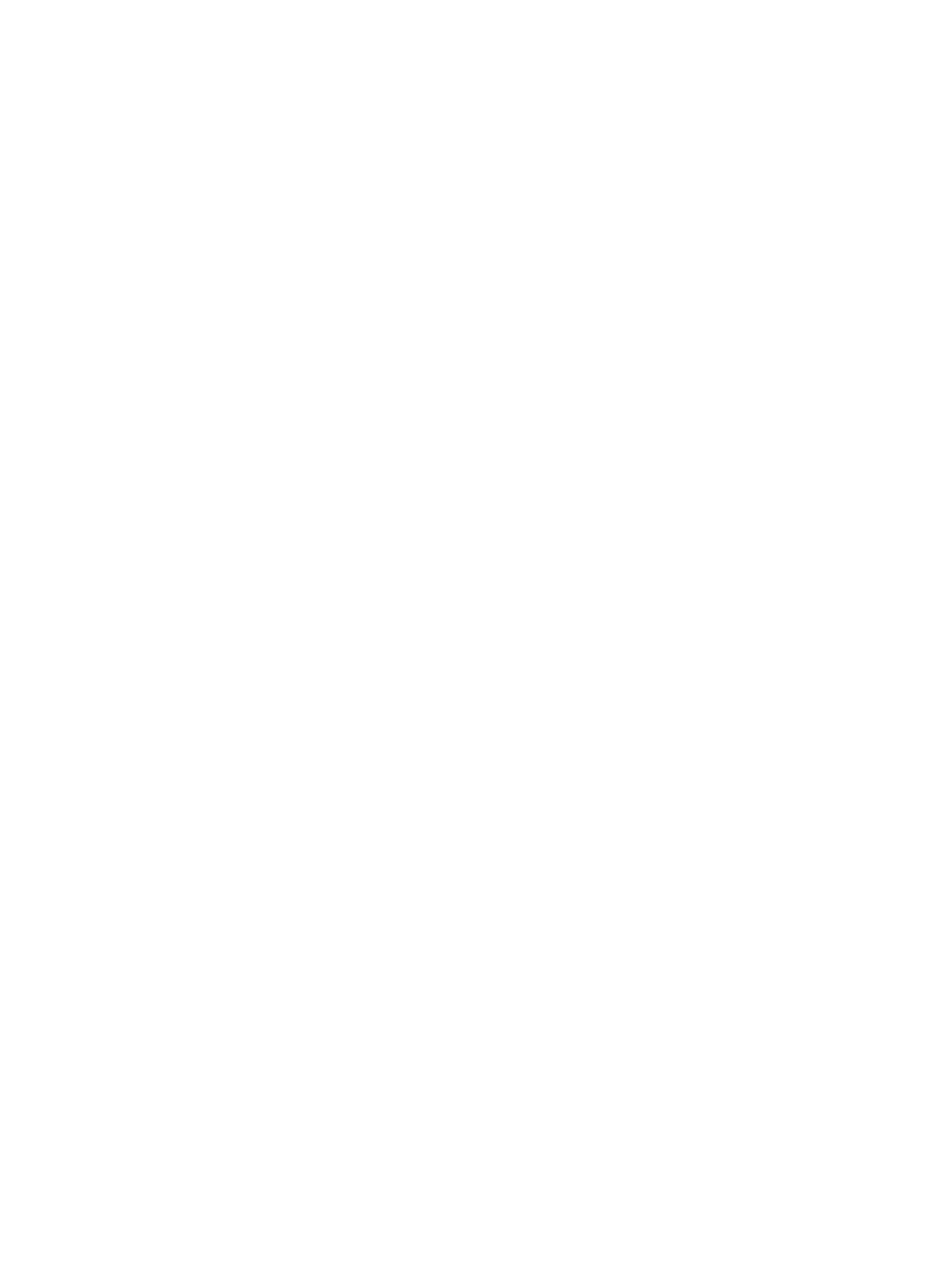
Мультимедийные программы .......................................................................................................... 50
Доступ к предустановленному программному обеспечению ....................................... 50
Установка предварительно загруженного мультимедийного программного
обеспечения ..................................................................................................................... 51
Установка мультимедийного программного обеспечения с диска .............................. 51
Звук .................................................................................................................................................... 52
Подключение внешних аудиоустройств ......................................................................... 52
Проверка звуковых функций ........................................................................................... 52
Видео ................................................................................................................................................. 54
Подключение внешнего монитора или проектора ........................................................ 54
Использование порта внешнего монитора .................................................... 54
Использование порта DisplayPort .................................................................. 54
Использование технологии DreamColor (только на некоторых
моделях) ........................................................................................................... 55
Оптический дисковод (только на некоторых моделях) .................................................................. 56
Определение
установленного оптического дисковода ................................................. 56
Использование оптических дисков (CD, DVD и BD) ...................................................... 56
Выбор подходящего диска (CD, DVD и BD) ................................................................... 57
Диски CD-R ...................................................................................................... 57
Диски CD-RW ................................................................................................... 57
Диски DVD±R ................................................................................................... 57
Диски DVD±RW ................................................................................................ 58
Диски DVD+R с функцией LightScribe ............................................................ 58
Диски Blu-ray Disc (BD) .................................................................................... 58
Воспроизведение диска CD, DVD или BD ...................................................................... 58
Настройка автозапуска .................................................................................................... 59
Изменение региона для DVD .......................................................................................... 59
Предупреждение о соблюдении авторских прав .......................................................... 60
Копирование диска CD, DVD или BD ............................................................................. 60
Запись диска CD, DVD или BD ........................................................................................ 61
Извлечение оптического диска (CD, DVD или BD) ........................................................ 61
Устранение неполадок .................................................................................................... 62
Не открывается лоток оптического диска для
извлечения диска CD, DVD
или BD .............................................................................................................. 62
Компьютер не определяет оптический дисковод ......................................... 63
Диск не воспроизводится ................................................................................ 64
Диск не воспроизводится автоматически ...................................................... 65
Фильм останавливается, воспроизводится неравномерно или
пропускаются фрагменты ............................................................................... 65
Фильм не отображается на внешнем экране ................................................ 65
Запись диска не начинается или останавливается до завершения ........... 66
Требуется переустановить драйвер устройства .......................................... 66
Получение последних версий драйверов устройства HP ........... 67
Получение драйверов устройств Microsoft ................................... 67
vii